Bài Post sau sẽ hướng dẫn đầy đủ và chi tiết cách tạo phong cách riêng của Các bạn với Blog Yahoo!360.Thêm vào đó là cách chỉnh sửa các Theme,hình nền cùng các vấn đề khác
Bài 1:Tùy Biến các Theme
Sáng nay lại có thêm người hỏi làm cách nào mà up ảnh của mình lên làm Theme. Nhân tiện vẫn còn rảnh rỗi nên viết một bài cho mọi người cùng đọc. Bài viết chỉ mang tính tham khảo, việc tự khám phá mới hay và tôi dành điều đó cho các bạn.
Nào cùng bắt tay vào việc nhé. Hãy tự tạo cho mình một Theme.
STYLE="text-align: justify; font-family: "Courier New", Courier">B1. Sign in vào nào www.360.yahoo.com.
B2. Vào my page nào.
B3. Nhấn vào dòng chữ Change the Theme
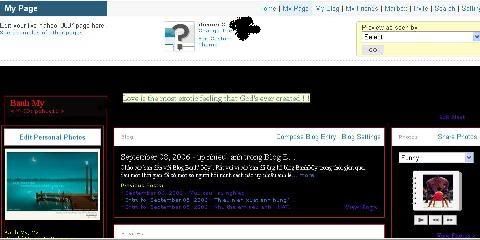
B4. Tai đây bạn có hai sự lựa chọn cho việc có một theme cho blog của mình
1. Chọn Theme có sẵn bằng việc click vào một khung hình mà bạn nhìn thấy à OK là xong. Tuy nhiên, yahoo chỉ cho chúng ta có 100 chọn lựa nên việc trùng lặp theme với người khác là không tránh khỏi.
2. Tùy biến Theme của mình để có một sự đặc biệt và quan trọng là khác người. à chọn New Customize theme.
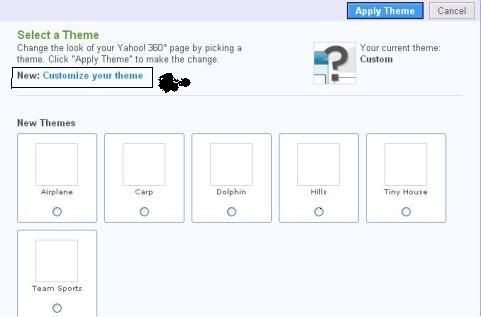
Bài viết này của tôi sẽ tập trung vào việc tùy biến một theme.
Sau khi chọn New Customize theme, trên màn hình sẽ hiện ra một bảng. Chúng ta sẽ tùy biến toàn bộ site của chúng ta trong bảng này.
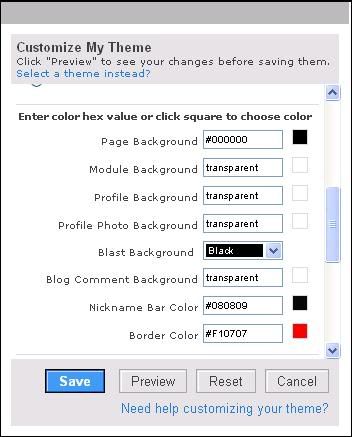
Để tùy biến một site chúng ta thường sẽ thay đổi trên 3 phần
1. Ảnh nền(image)
2. Chữ(Text)
3. Nền (background)
Chúng ta sẽ đi lần lượt nhé
1. Ảnh nền
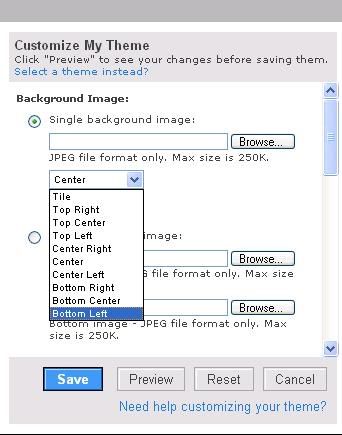
Các bạn có 3 chọn lựa:
- Single background image
- Top and bottom image
- No background image(s)
+ Single background image
Bạn chọn cho mình một hình bất kỳ muốn làm ảnh nền. Yahoo cho bạn 10 lựa chọn. Chọn từng cái một để tìm hiểu kỹ hơn nhé.
+ Top and bottom image
Cái này thì bạn chọn ảnh nền trên và ảnh nền bên dưới.
Chú ý: nếu ảnh nền ở trên và ảnh nền ở dưới không đủ lớn để che hết chiều dài cũng như chiều rộng của site thì sẽ có một khoảng trống ở giữa hai cái ảnh đó.
Thử rồi tìm hiểu thêm nhé.
+ Và cuối cùng là No BG image(s): tức là không dùng ảnh nền à Nude Blog page.
Vậy là đã xong phần ảnh nền rồi.
2. Bây giờ chúng ta đến với đối tượng cần tác động thứ hai trong quá trình tùy biến site của mình. Đó là Background.
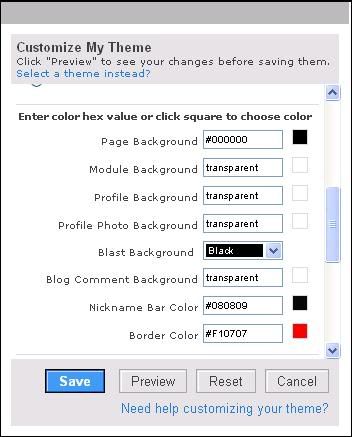
Như trên hình thì bạn thấy Yahoo phân chia blog page ra làm 8 phần cần chỉnh sửa BackGround (BG). Và nhiệm vụ của chúng ta là chọn màu cho nó
Page BG:……………..A
Module BG:………….B
Profile BG:…………..C
Profile Photo BG:……D
Blast BG:…………….E
Blog comment BG:….F
Nickname Bar color:...G
Boder color:…………H
Để có thể hiểu được ý nghĩa của các lựa chọn trên các bạn nên chọn thử để xem thay đổi ntn. à tự khám phá nhé.
Chú ý: nếu chúng ta chọn màu cho B,C,D,F thì sẽ xảy ra tình trạng là các phần BG này sẽ che mất một phần ảnh nền của bạn. à Thử đi rồi sẽ biết.
Khắc phục: các bạn chọn 4 phần đó rồi tick vào ô Transparent để làm trong suốt phần BG đó.
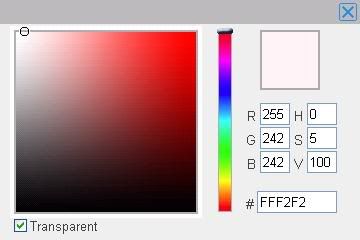
3. Đối tượng tác động cuối cùng sẽ là Text. Công việc của chúng ta là chọn màu cho Text hiển thị trong Blog cho phù hợp với phông nền (cái này thì phải tùy thuộc vào khiếu thẩm mỹ của mỗi người) và font text nữa.
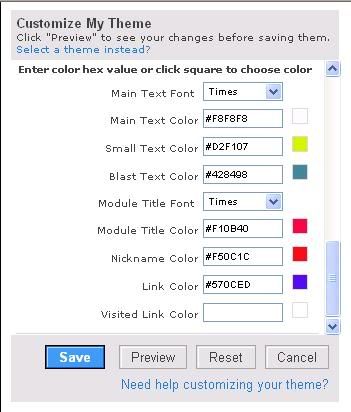
Để có thể hiển thị được tiếng việt trong Blog page, các bạn phải chọn phần: Main text font và Module title font thành Times.
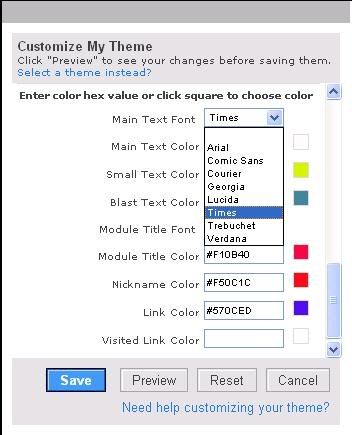
Sau đó là chúng ta chọn màu chữ (Text color) sao cho hợp lý.
Preview để xem thành quả của bạn
Và nhớ click Save để lưu thành quả vào nhé.
Bài viết được cấp giấy phép bản quyền và cấm in sao dưới mọi hình thức.
Chúc các bạn có thể tạo được cho riêng mình một Theme độc đáo.
Bài 2:Upload ảnh lên Blog
B1 - Đầu tiên các bạn tạo một tài khoản trong www.photobucket.com – đây là một trang web cho phép bạn có thể up ảnh lên host của họ.
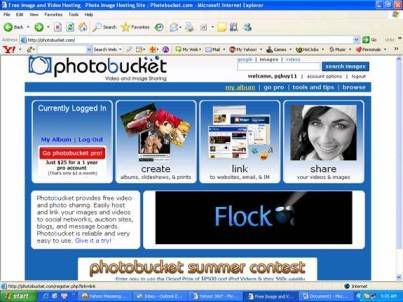
B2. Sau khi đã có một tài khoản trong đó, các bạn up những ảnh của mình lên, bất cứ thứ ảnh gì mà bạn muốn đưa vào trong blog entry.
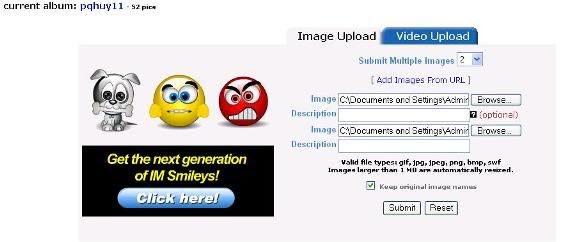
Sau khi up thành công, ảnh của bạn sẽ hiện lên như sau:
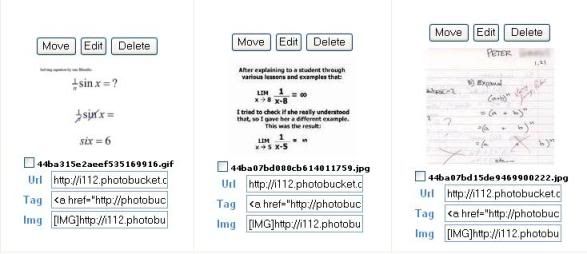
B3 – Quay trở về màn hình của Compose blog entry.
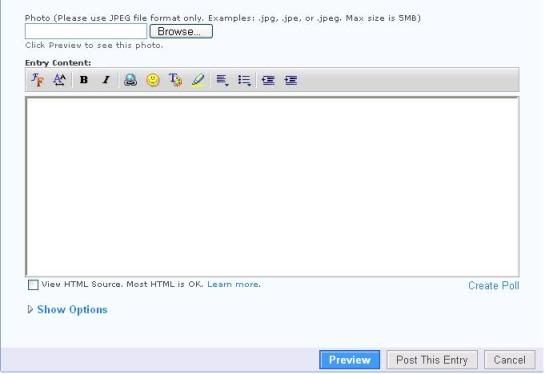
B4 – Chuyển sang chế độ cửa sổ HTML bằng việc tick vào trong ô “View HTML Source. Most HTML is OK”
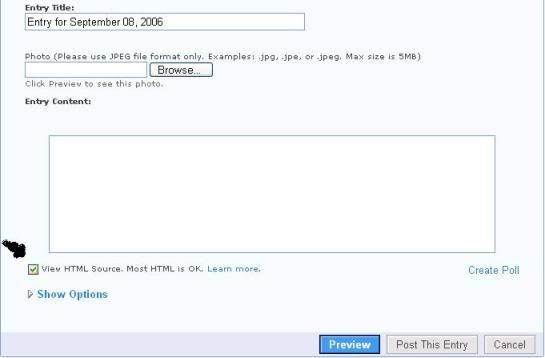
B5 – Quay trở về màn hình chính của photobucket. Copy đoạn code trong khung Tag
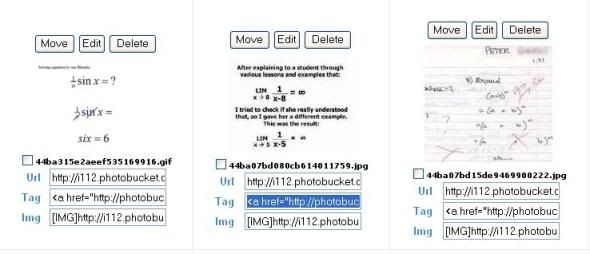
Paste nó vào cửa sổ Blog entry trong định dạng view HTML.
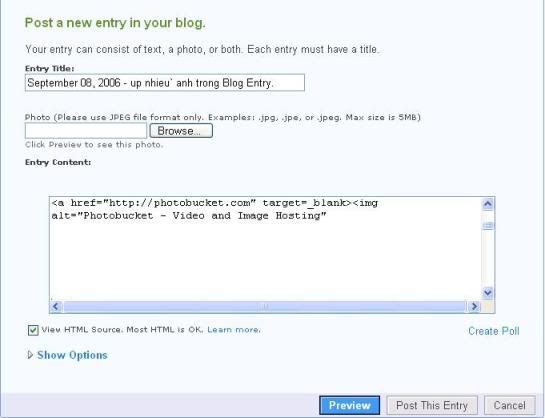
B6. Chuyển cửa sổ Blog entry quay trở lại bình thường bằng việc bỏ dấu tick trông ô “View HTML Source. Most HTML is OK”
B7. Ngắm thành quả của bạn nào.
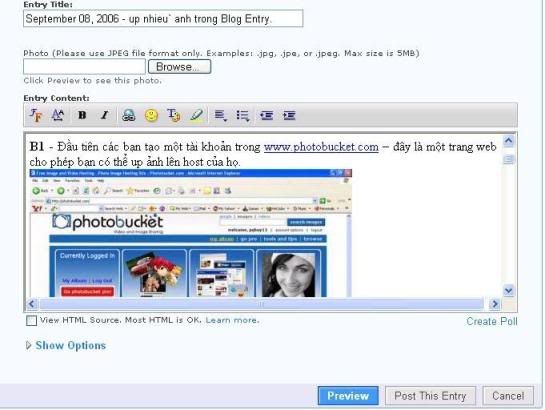
Chú ý: để ảnh được up lên đẹp, blog entry cân đối, tất cả các ảnh up lên với chiều ngang nên nhỏ hơn 500 pixel.
Các bạn có thể dùng Paint hoặc Ms picture manager để làm điều đó.
Tất nhiên còn rất nhiều cách khác hay hơn nếu bạn dùng trình duyêt firefox. Tuy nhiên trong khuôn khổ bài viết này tôi không đề cập đến nó.
Hy vọng các bạn sẽ tự tìm cho mình một điều thú vị sau khi đã đọc bài viết này
Bài 3:Cách lấy link nhạc từ các website
Các bạn đã từng đọc Blog của tôi về cách lấy link nhạc tại các Website.Các bạn có thể xem lại tại đây: http://my.opera.com/tamhonbuon/blog/show.dml/413854
Bài 4:Cách đưa Video vào Blog
Các bạn nhấn phím PLAY đê nghe nha ! Âm lượng chưa đủ thì kéo cái volume lên một tí !
Tiếp theo đăng ký một tài khoản ở www.Youtube.com .Sau đó vào Upload để Upload file Video của bạn.
Sau khi nhận được thông báo:
Your upload was successfully added! Your video is currently being processed and will be available to view in a few minutes. You can add or edit your video information and share with friends.
Bạn kéo cuộn website xuống phía dưới cho đến khi thấy cái bảng
Embed HTML: Put this video on your Web site! Copy and paste the code below to embed the video.
Copy toàn bộ mã trong đó và paste vào Blog bạn (để chế độ View HTML Source)
( Có thể ứng dụng vào việc viết Blog)
Ezjava(Tạo các đoạn Code Script HTML)
Easy HTML To Any Script Converter(HTML to Js,ASP..)
My_Uploader_Sites(Upload File Lên Internet)
Sothink SWF Decompiler(Tạo ra FLA để chỉnh sữa Flash)
Sothink FlashVideo Encoder(Video to SWF)
123 Flash Menu(Tạo Menu Flash)
Anim-FX 3.3(Làm Banner Intro = Flash)
Flash Designer 5.0.23.4(Tạo Flash)
Sothink DHTMLMenu(Tạo ra các Menu Pro)
Bannershop GIF Animator 5.0.6.3(Tạo Gif Động Pro)
CompupicPro(Convert Image)
Batch Image Resizer 2.16(Thay Đổi Kích Thước Ảnh)
AVI MPEG Video Converter v1.18(Convert All Video)
Gigaget.1.0.0.21(DowLoad Siêu Nhanh)
SaveFlash(Lưu File Flash Trên Internet)
Easy.Hi-Q.Recorder.V2.0.WinALL(Ghi Âm Mọi NguồnPC)
BeautyPilot(Xóa Nếp Nhăn Trên Ảnh)
ArInstall(Tạo Chương Trình Setup)
Super Fast Shutdown(Khởi Động Tắt Máy Chỉ 3 Giây)
Source Javascript(Bộ Sưu Tập Sciript,rất nhiều)
JS_Collector_setup(Hơn 200 Script Code)
Anfy Java 2.0(Code AppletScript)
Flax 1.5(Tạo text Flash)
ADShareit SWF to Video 4.9.1(SWF to AVI,MPG,Gif)
GIF Animator 5.05(Làm hình Gif)
Source Javascript(Bộ Sưu Tập Sciript,rất nhiều)
Perfect Keylogger 1.62(Ghi Lại Hoạt Động Máy Tính)
DeepUnfreezerU1.6(Phá BăngDepp Để Hack Dể Hơn)
Web Pictures Grabber.v0.9.0(Dowload Image)
UltraFXP v1.06(Upload Bằng FTP)
RobotFTP Client v3.4 Enterpris(Upload Giao Thức FTP)
Trình Duyệt Opera 9.0 Việt Hóa
BadCopy(Chép CD Bị Trầy)
NetSpeeder 3.5.690(Tăng Tốc Net Lên 300%)
Lưu Ý:Khi dowload trên Box.net thì bạn sẽ có yêu cầu Login!Nếu bạn không có Tài Khoản thì hãy Login bằng Acc này:
Email:anhfighter@yahoo.com
Pass: langthang
Hoặc bạn tự tạo 1 tài khoản riêng cho mình bằng cách Click vào đây!
Mời bạn download Abum này về tham khảo.
Danh Sách 1 số DomainFree:
http://cydots.com
http://me.ly
http://vnedu.org
http://dot.tk
http://fx.to
Danh Sách 1 số HostFree:
http://0catch.com
http://anzwers.net
http://tripod.com
http://fortunecity.com
http://coolfreepages.com
http://findall.de
http://spaceports.com
http://domaindlx.com
http://freewebs.com
http://t35.com
http://invisionfree.com
http://forumforfree.org
http://photobucket.com
http://imageshack.us
Bài 5:10 chiêu dành cho Yahoo! 360
1. Tạo liên kết đơn giản cho Blog
Chức năng “Simple URL” cho phép người khác có thể truy cập Blog của bạn qua một địa chỉ dễ nhớ, có dạng http://360.yahoo.com/lucife..."
( hoặc: http://profiles.yahoo.com/lucife_xx. Để kích hoạt địa chỉ này, bạn vào “Blog Settings” và đánh dấu kiểm ở dòng “Simple URL…”
2. Đếm số người ghé thăm Blog
hay còn gọi là bộ đếm ! càng nhiều bạn thì càng thích hihiihi .
Chức năng “Visitor Stats” sẽ cho biết số lượt ghé thăm trang web từ lúc bạn tạo trang web đến hiện tại. (nếu trang web được tạo trước ngày 18/1/2006 thì con số lượt ghé thăm chỉ tính từ ngày này tới hiện tại vì chức năng “Visitor Stats” được Yahoo! đưa vào hoạt động từ ngày 18/1/2006).
Ở trang chủ 360° của bạn (Yahoo! 360° Homepage), Visitor Stats sẽ cho biết số lượt thăm trang web và số người đã ghé thăm (không xác định là ai, chỉ có mỗi bạn được biết con số này) trong tuần hiện tại (Week), trong tháng hiện tại (Month) hoặc tổng số (Total).
Trang “My Page” (trang web hiển thị cho người khác theo dõi) chỉ cung cấp số lượt ghé thăm trang web, sẽ cho mọi người cùng biết khi bạn chọn “Public” và chỉ bạn được biết nếu bạn chọn “Just me” .
3. Tạo Feed như thế nào? và dùng nó để làm gì ? ( nó giúp cho blog của bạn thêm phong phú với nhiều kênh thông tin và kô bị nhàm chán . Ngoài ra bạn còn hiểu thêm về định dạng RSS hay XML " ai muốn biết kỹ hơn thì comment cho C_S heng
Một số người còn khá bỡ ngỡ về mục Feed và không biết sử dụng như thế nào. Feed được thiết kế cho việc chia sẻ nội dung, tin tức, cung cấp thông tin chủ yếu là tiêu đề, tóm tắt và liên kết đến trang tin đầy đủ của một website khác. Nhờ mục Feed này, người đọc tin có thể biết tin tức nào mới từ website đó một cách nhanh chóng mà không cần vào website để tìm.
Cách tạo Feed như sau:
- Bạn truy cập trang web mà bạn muốn lấy tin. Trang web này phải hỗ trợ RSS. Nếu có hỗ trợ RSS, thông thường trên website sẽ có biểu tượng RSS hay XML . Rất nhiều trang tin có hỗ trợ RSS, chẳng hạn như: www.cnn.com, http://msdn.microsoft.com, www.nld.com.vn, www.tuoitre.com.vn...
- Bạn nhấn vào biểu tượng RSS hay XML, trang web sẽ hiển thị các link đến các mục tin tức mà trang web cung cấp, chẳng hạn http://rss.cnn.com/rss/cnn_topstories.rss hay
http://www.nld.com.vn/rss/the-thao.xml. Bạn tô đen nội dung đường link này, nhấn Ctrl-C để sao chép vào clipboard.
- Bạn chuyển sang trang web của mình, nhấn “Share Feed”, chuyển đến ô URL rồi nhấn Ctrl-V hay là pate cũng đc để dán vào link trang tin bạn muốn lấy từ clipboard.
4. Cho phép lấy tin từ Blog của bạn
Khi đọc blog của một số người, bạn thấy cuối trang blog cũng có biểu tượng RSS. Điều này có nghĩa là người đó cho phép bạn có thể lấy nội dung blog của họ đưa vào Feed của bạn (cách đưa vào Feed cũng giống trên). Bạn cũng có thể cho phép người khác lấy tin tức từ blog bạn dưới dạng Feed. Cách làm như sau: bạn vào “Blog Settings”, thiết lập tùy chọn mục “Who can see your blog” là “Public” và đánh dấu kiểm ở dòng “Yes, public my blog…” ở mục “Publish site feed”.
5. Tạo bài viết bình chọn ! Tui không thích cái này lém nhưng thích vote
Bạn có thể giao tiếp với bạn bè trên Blog qua các nhận xét (comment) quanh một bài viết. Một hình thức tương tác khác Yahoo! hỗ trợ là bình chọn. Bạn đặt ra một vấn đề nào đó và mỗi tài khoản Yahoo! có thể bình chọn một lần (nếu bạn cho phép họ đọc bài bình chọn).
Ở cửa sổ soạn thảo bài viết mới, bạn nhấn vào link “Create Poll”, điền vào câu hỏi ở ô “Enter Poll Question” và các mục chọn lựa ở các ô “Enter Response Options” (nếu có nhiều hơn 3 lựa chọn thì bạn nhấn “Add another option“ để thêm tùy chọn). Sau này, để ngưng việc bình chọn, bạn dùng chức năng Edit mở lại bài viết, đánh dấu kiểm ở ô “End this poll”.
6. Hiển thị tiếng Việt Unicode trên Blog với Internet Explorer (IE) ! Chú ý phầnn này vì tui thấy nhiều bạn gặp khó khăn va thắc mắc như kiểu " tao không thể nào đọc đc hay phải đem vào Word để đọc ! hay keu ầm lên là viếtt tiếng việt mà sao giò đây lại thành tiếng trung quốc . khì khì
Tiếng Việt Unicode trên Blog sẽ hiển thị với trình duyệt Firefox, nhưng với IE thì không. Nguyên nhân là do Yahoo! 360° không hỗ trợ Unicode và IE không thể tự xác định font chữ chính xác. Một điều hiển nhiên là số người sử dụng IE vẫn còn rất nhiều và bạn cũng cần phổ biến Blog của mình đến những đối tượng này. Hiện thời, bạn có thể tạm khắc phục bằng cách giúp IE xác định font chữ trong bài viết, qua đó người dùng có thể đọc được tiếng Việt khi sử dụng IE (một số nơi khác như trang chủ, nội dung comment thì vẫn không hiển thị tiếng Việt nếu dùng IE).
Bạn làm như sau: trong cửa sổ soạn thảo bài viết, đánh dấu kiểm ở dòng “View HTML Source. Most HTML is OK” rồi điền vào phần trên cùng nội dung ở cửa sổ soạn thảo dòng chữ “” (không đánh 2 dấu “, có thể thay font Arial bằng bất cứ font nào bạn thích). Bạn có thể dùng cách khác đơn giản hơn là tô đen nội dung muốn hiển thị tiếng Việt, nhấn nút “Font Face” trên thanh công cụ soạn thảo rồi chọn font chữ.
--> Cách này có đôi khi không cho kết quả như ý muốn.
- Còn có 1 cách khác, khi các chim gặp trang blog nào mà không đọc được tiếng Việt, chọn Tool ở trên IE, vào Internet Options, chọn tiếp Accessibility, tick vào ô chọn thứ 2 là Ignore font style specified on Web Pages. Bảo đảm được.
7. Danh sách các bài viết ưu tiên
Đối với những bài viết bạn thấy hay hoặc yêu thích, bạn có thể đưa vào danh sách ưu tiên để giới thiệu với người đọc. Khi soạn thảo hoặc sửa chữa bài viết, bạn đánh dấu kiểm ở dòng “Highlight this blog entry”, bài viết này sẽ được đưa vào danh sách ưu tiên hiển thị ở góc trên phải tại trang các bài viết.
8. Lấy link bài viết
Bạn muốn giới thiệu cho người khác một bài viết nào đó trong Blog nên cần gửi cho họ link đến bài viết này. Khi đó, bạn xem dưới mỗi bài viết sẽ thấy link có tên “Permanent Link”, đó là link trực tiếp đến bài viết. Bạn nhấn chuột phải trên dòng chữ này, chọn Copy Shortcut để sao chép link vào clipboard và gửi link này cho người khác.
9. Tạo mục lục bài viết
Khi số bài viết trên Blog của bạn lên đến hai chữ số thì bạn nên tiến hành tạo mục lục các bài viết để dễ quản lý và theo dõi. Mục lục này là một bài viết trên Blog, nội dung bao gồm tựa đề và link đến các bài viết (xem cách lấy link bài viết ở trên). Khi có bài viết mới, bạn cập nhật danh sách bài viết này bằng cách tạo một bài viết mục lục mới và xóa đi mục lục cũ. Bạn chỉ việc sao chép nội dung từ mục lục cũ và bổ sung tên và link những bài viết mới nên thực ra chỉ tốn công sức ở lần tạo mục lục đầu tiên. Với mục lục này, bạn và người xem dễ dàng theo dõi các bài viết, chỉ việc nhấn chuột vào link là di chuyển nhanh chóng đến ngay bài viết tương ứng.
10. Tìm kiếm Blog theo chủ đề:
Qua chức năng “Search” của Yahoo! 360, bạn có thể tìm kiếm những Blog khác theo các chủ đề như tên, email, nơi ở, trường học… Chức năng này rất hữu ích để bạn tìm kiếm những trang blog hay, độc đáo hoặc blog của những người quen biết hay cùng sở thích với bạn, chẳng hạn tìm blog những người từng học chung trường tiểu học, những trang blog của người Việt Nam…
Tại trang web của mình, bạn vào mục “Search”, chọn hoặc điền vào nội dung các chủ đề muốn tìm kiếm rồi nhấn nút “Search”, Yahoo! sẽ cung cấp cho bạn những trang blog phù hợp tìm được.
Bài 6:'Trình diễn' tiếng Việt hoàn hảo trên blog Yahoo
Cộng đồng blog Việt chắc hẳn thích nhìn thấy tiếng mẹ đẻ của mình trên nhật kí điện tử hơn các con chữ không dấu. Dưới đây là những "độc chiêu" thể hiện "nội ngữ" ở các đề mục, thảo luận (comment), feeds (bản tin nóng RSS), thông tin cá nhân (profile)...
Dùng font hiển thị tiếng Việt trong nội dung nhật ký
Ở cửa sổ Entry content, tại mục Font (kí hiệu là chữ FF), chọn Times/Arial/Veranda rồi bắt đầu viết. Nếu copy một đoạn chữ từ một trình văn bản nào đó vào đây mà không đọc được, bạn có thể bôi đen toàn bộ rồi chọn như hình bên.
Tạo theme riêng để hiện tiếng Việt ở các mục
Các hình nền (theme) sẵn có của Yahoo không hỗ trợ hiện tiếng Việt ở một số chỗ như tiêu đề (entry), phần mở của bài viết đầu tiên trên blog, mục bình luận (comment) hay bình luận nhanh (quick comment)... Do đó, người dùng cần tạo theme riêng và lựa chọn một trong các font chữ Times/Arial/Veranda làm mặc định.
Tại My Page > Change Theme > Customize your theme > sau khi tải lên ảnh nền tạo sẵn bằng photoshop, bạn chọn font thích hợp ở các mục Main Text Font hay Module Title Font.
Dùng các trình duyệt Firefox hay Opera
Hiện nay, phần lớn người dùng truy cập mạng bằng Internet Explorer nên khi đọc blog tiếng Việt chỉ thấy chữ đi kèm với những ô vuông. Trong các trường hợp "chủ nhân" blog không tạo sẵn theme cho bạn đọc tiếng Việt, bạn có thể dùng các trình duyệt như Firefox hay Opera. Firefox tỏ ra rất "điêu luyện" khi hỗ trợ font Unicode tiếng Việt, còn Opera hiển thị một số chữ "ơ, ư" không được đẹp mắt. Khi dùng hai trình duyệt này, blogger có thể viết tiếng Việt thoải mái bằng các loại font khác nhau.
 |
| Tiêu đề và đoạn mở đầu của một bài viết hiển thị bằng tiếng Việt có dấu với Firefox. Ảnh chụp màn hình. |
Bản Internet Explorer 7.0 đang trong giai đoạn thử nghiệm cũng hỗ trợ tính năng này.
Với Internet Explorer 6.0, bạn có thể tạm thời "cải thiện" tình hình bằng cách vào menu Tools > Internet Options > tại thẻ General, nhấn vào Accessibility > đánh dấu vào mục Ignore font styles specified on Web pages > OK. Tuy nhiên, sau đó nếu muốn xem các trang web khác, bạn nên bỏ dấu này để font hiển thị bình thường.

